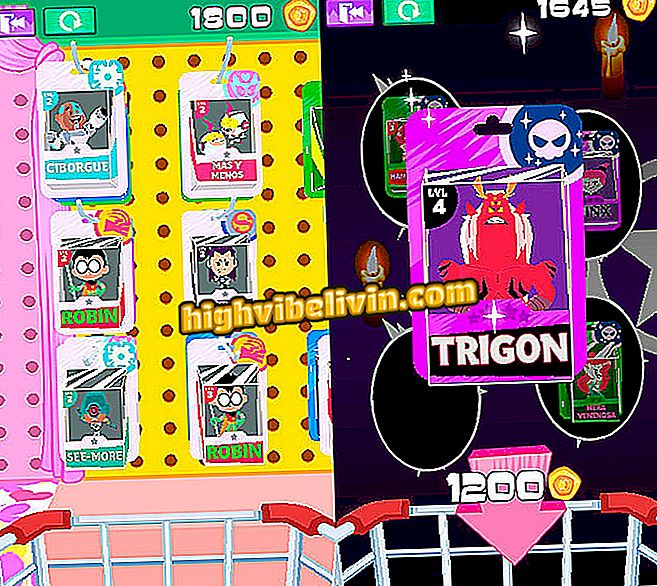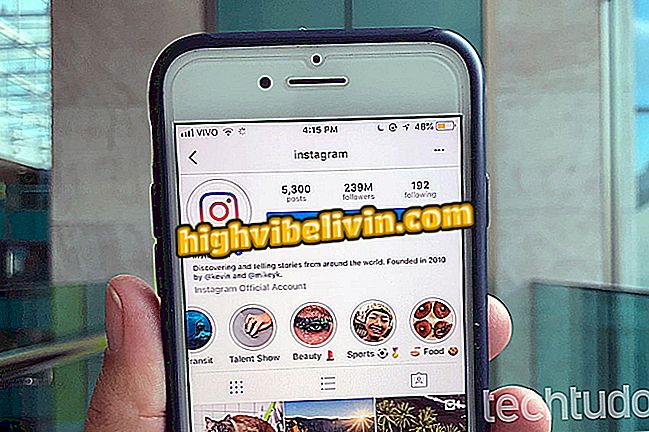Comment enregistrer des empreintes digitales sur des ordinateurs portables Windows 10
Windows 10 est sorti en 2015 et apporte plusieurs fonctionnalités pour renforcer la sécurité, parmi lesquelles Windows Hello. L'outil promet de faciliter l'accès au système d'exploitation, car il évite l'utilisation de mots de passe difficiles et utilise la biométrie pour se connecter à l'ordinateur - tant que le PC dispose d'un lecteur numérique intégré ou séparé.
Si votre ordinateur prend en charge la technologie, voici un guide pas à pas pour vous aider à configurer et à ajouter vos empreintes digitales au système Microsoft.
Quelle est la réalité mixte de Windows 10

Quoi de neuf dans Windows 10
Étape 1. Accédez aux paramètres de Windows 10. Pour ce faire, cliquez sur le bouton "Démarrer" puis sur l'icône représentée par une sorte d'engrenage;
Étape 2. Recherchez la section "Comptes";
Étape 3. Dès qu'une fenêtre s'ouvre, allez dans l'onglet "Options de saisie";
Étape 4. Cliquez sur "Configurer" - sous le nom "Empreinte digitale";
Étape 5. Ici, appuyez simplement sur le bouton "Démarrer maintenant";
Étape 6. Le temps est venu de scanner votre empreinte digitale. Placez votre doigt (de préférence l'indicateur) à plusieurs reprises sur le capteur;

Placez votre doigt sur le capteur
Étape 7. Windows Hello vous demandera de changer l’angle de vos doigts. Ainsi, l'outil devient plus précis et évite les erreurs de lecture. Cliquez sur "Suivant";

Changer l'angle de votre doigt
Étape 8. Avant de collecter d'autres angles de votre doigt, l'outil vérifie si un mot de passe est défini sur votre ordinateur. S'il n'existe pas, vous devez créer un code PIN à utiliser en cas d'échec de la lecture.

Définir un mot de passe pour utiliser l'outil
Étape 9. Si tout se passe comme prévu, un message apparaît indiquant que Windows Hello a été configuré avec succès. Pour finir, cliquez simplement sur "Fermer";
Là! Votre empreinte digitale a été enregistrée et vous pouvez maintenant vous connecter à Windows 10 de manière plus sécurisée et rapide. Si vous souhaitez en insérer d'autres numériques, cliquez sur "Ajouter un autre" et effectuez à nouveau les procédures mentionnées ci-dessus.

Ajouter d'autres empreintes digitales à Windows 10
Windows 10 ne veut pas démarrer: que faire? Commentaire sur le.